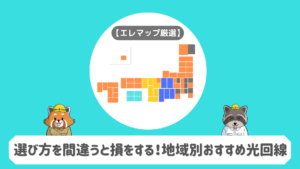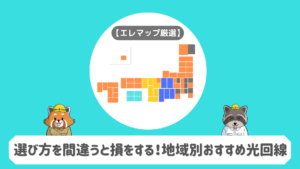カテゴリー
著者

コバッチ
現役電気工事士/電気施工管理技士



- 電気工事士歴10年以上
- 独学で取得した資格15個
- 年間売上高1億円以上の施工実績
- 売上1億円以上を5年以上継続
- 官公庁・民間など500件以上の工事を経験
おすすめツール




通勤・通学やお家で必ず触れるパソコンやスマホ・タブレットなどの通信端末でネットをみるときにイライラすることはないでしょうか。
普段ネットやYouTube、SNSを見ているときに「なぜか通信速度が遅い」そんなときに誰でもできる簡単な通信速度を改善する方法があります。
通信速度が遅い原因には必ず改善する解決方法があり、動画が読み込めない、SNSが更新されないなどのストレスから解放されましょう。
運営者プロフィール・Twitter(@cobacchi_blog)
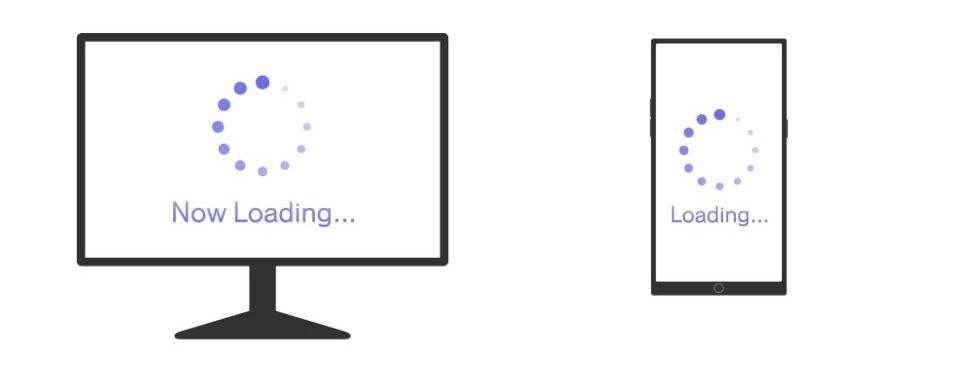
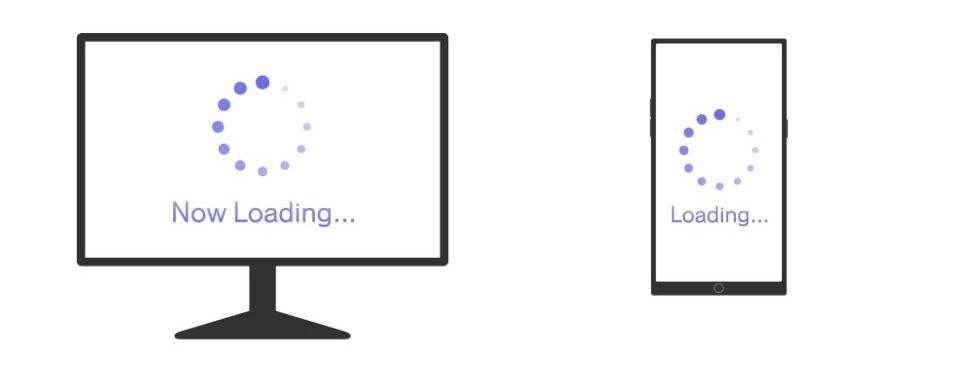
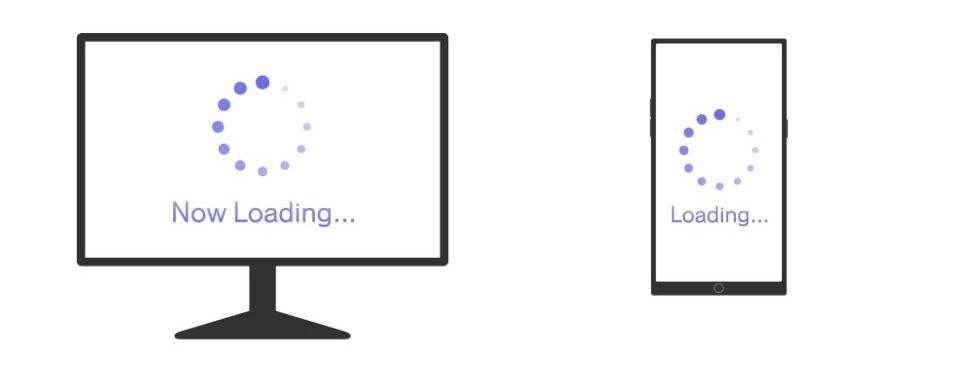
通信速度が遅くなると感じるときにはいくつかの症状が現れます。
これらの症状がおきたときには、通信機器の不具合や環境が原因でなかなか動画や画像・SNSを利用したいのに、できないストレスでしかありません。




すごくイライラします!
面倒なのが原因がいくつかあるのでどれに当てはまるかは人それぞれの通信環境や利用端末によって大きく異なります。
動画を見たい人・SNSを見たい人・ゲームやアプリをしたい人それぞれで理想的な通信速度があります。
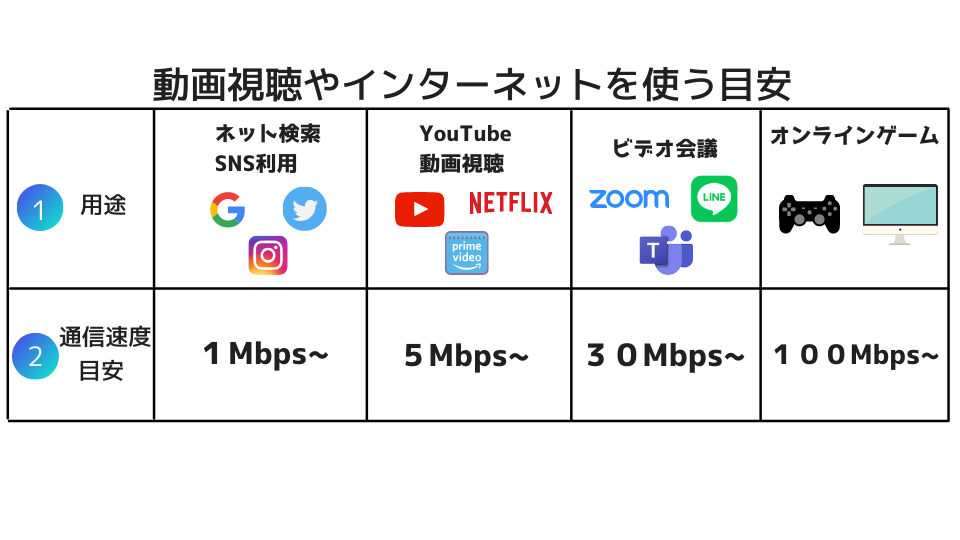
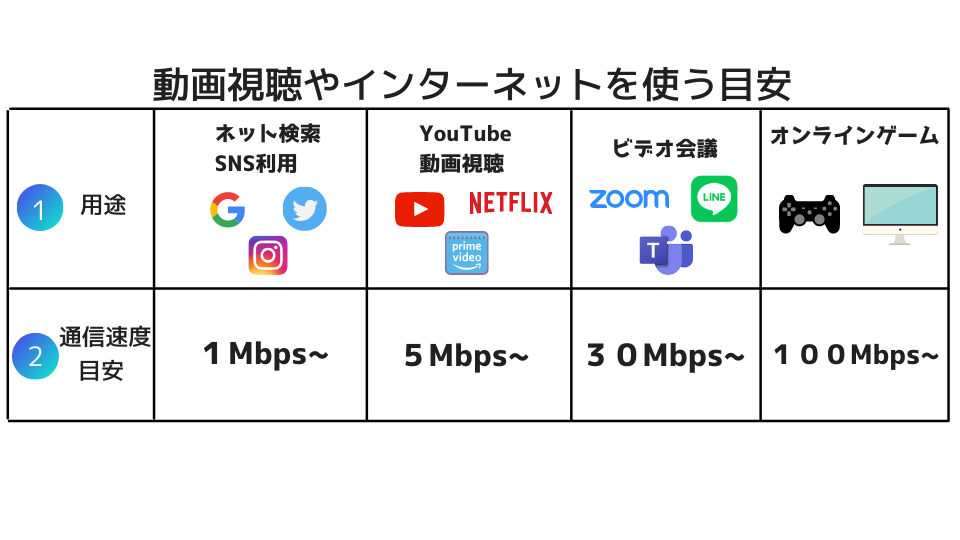
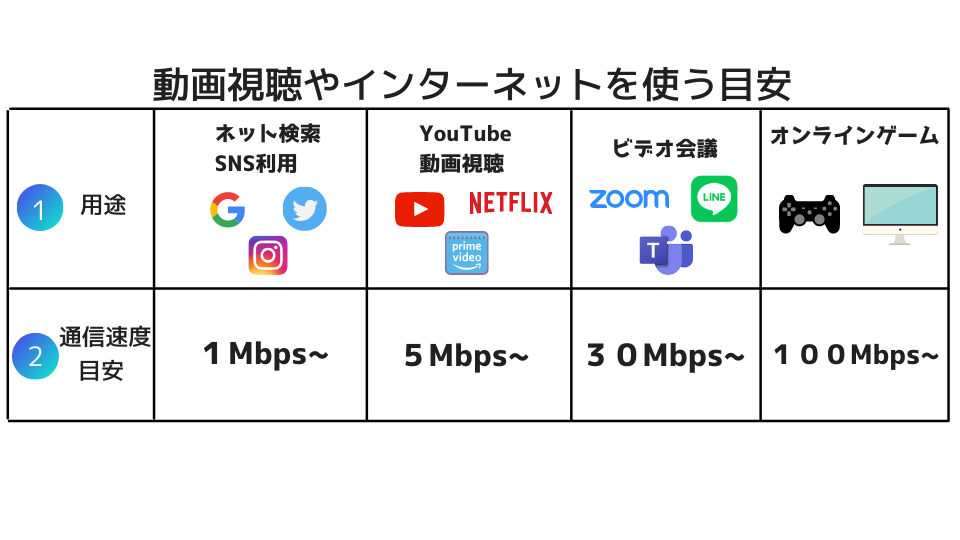
まずはあなたが使っている利用端末(パソコン・スマホ・タブレット)の通信速度を理想的な通信速度であるか確認してみましょう。
お使いの利用端末の通信速度を簡単に計測するにはインターネット回線の速度テストで通信速度を数秒で測定することができます。




今の通信速度を測ってみてね!



通信速度が遅くなる原因は使用しているパソコン・スマホやルーターWifiなど様々な理由が考えられますが、専門用語で説明されていたり、知らない言葉で説明されるとそっとネットを閉じてしまいます。
「誰でもができてすぐに効果がある」通信速度を改善できる7つの方法をご紹介していきます。
7つの改善方法で直らない場合には、具体的に「Youtube 動画がみれない」など症状にあった検索で調べることをおすすめします。
実は通信速度は問題ないのに、パソコンのソフトウェアが多く起動していてパソコンが重く動かない場合やスマホでは多くのアプリを起動していて動画やSNSなどが読み込むのが遅い場合があります。
パソコン・スマホの動作が遅い場合には通信速度を見直す以前に「パソコンやスマホの動作改善」を第一に優先して直しましょう。
パソコンの改善方法
今見たい動画やSNS以外の使用していないブラウザやソフトウェアを閉じることで、パソコン自体の動作が軽くなりスムーズになります。
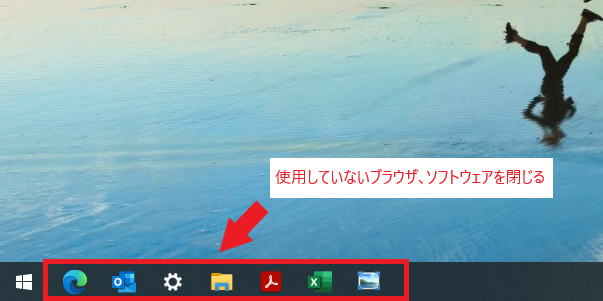
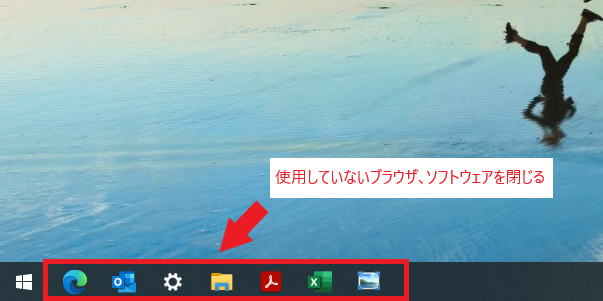
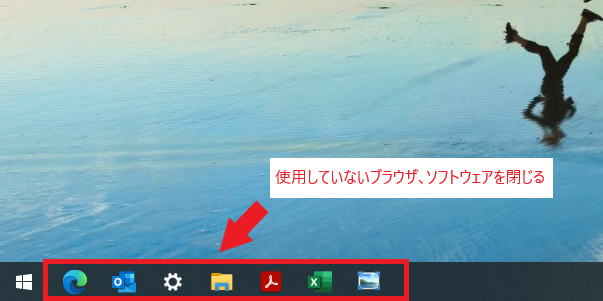
パソコンの容量(メモリ)が少なくなると、動作するのが遅くなる原因になります。
不必要なデータは「ごみ箱」へ削除しましょう。削除するデータがない場合には「PC」→「ローカルディスク(C:)」→「プロバティ」→「ディスクのクリーンアップ」をクリックしてデータを整理しましょう。
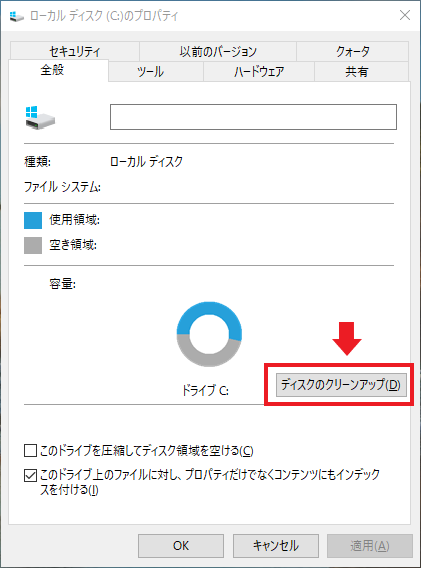
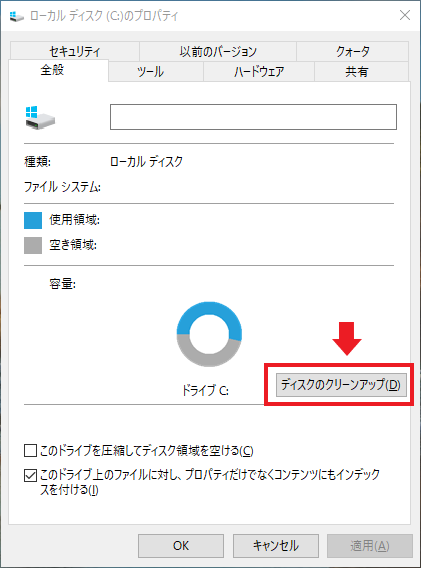
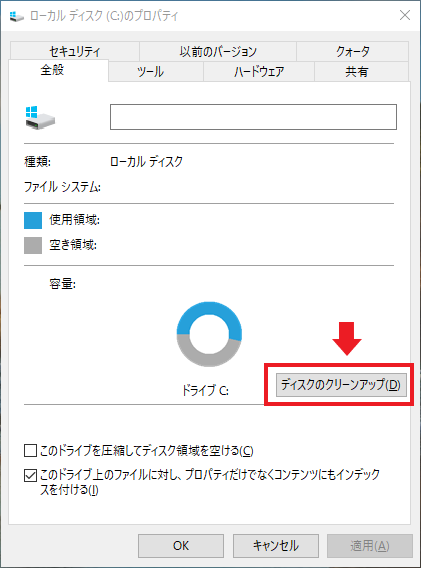
Windowsの場合には資格効果が優先されていて動作が遅くなる原因になり、パフォーマンスを優先にすることで動作を快適になります。
設定する手順は、左下のスタートアイコン→設定(歯車アイコン)→システム→バージョン情報→システム情報をクリックし
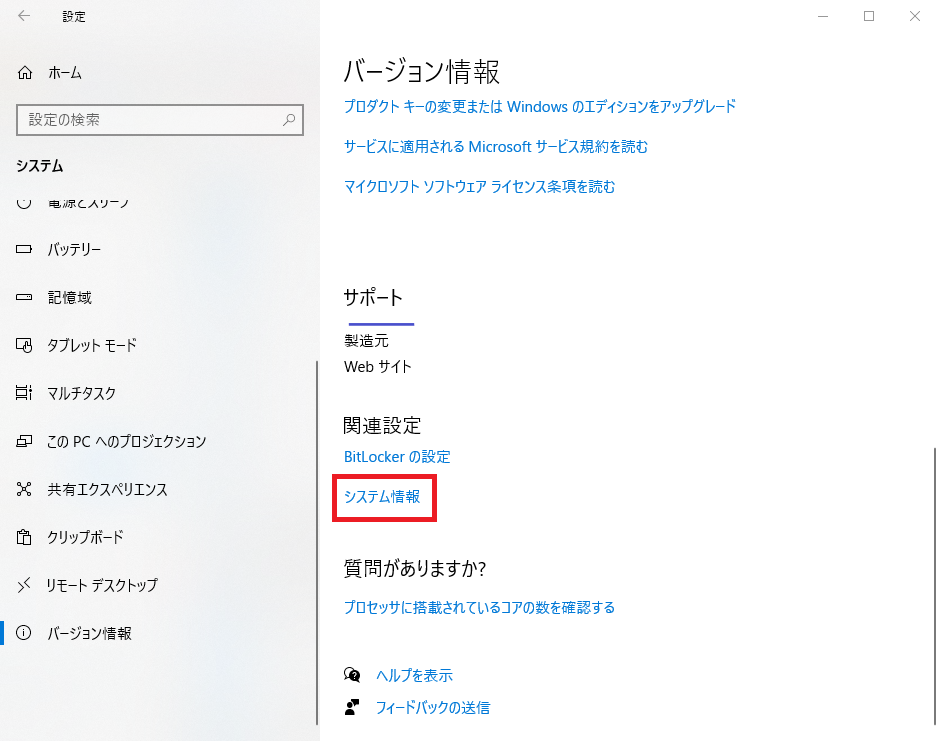
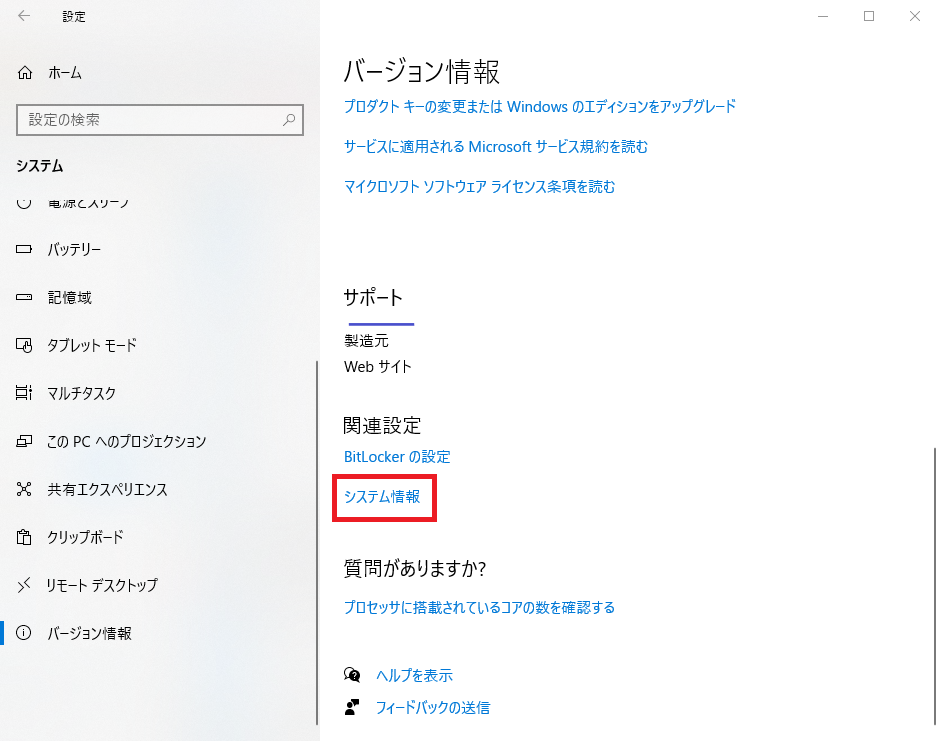
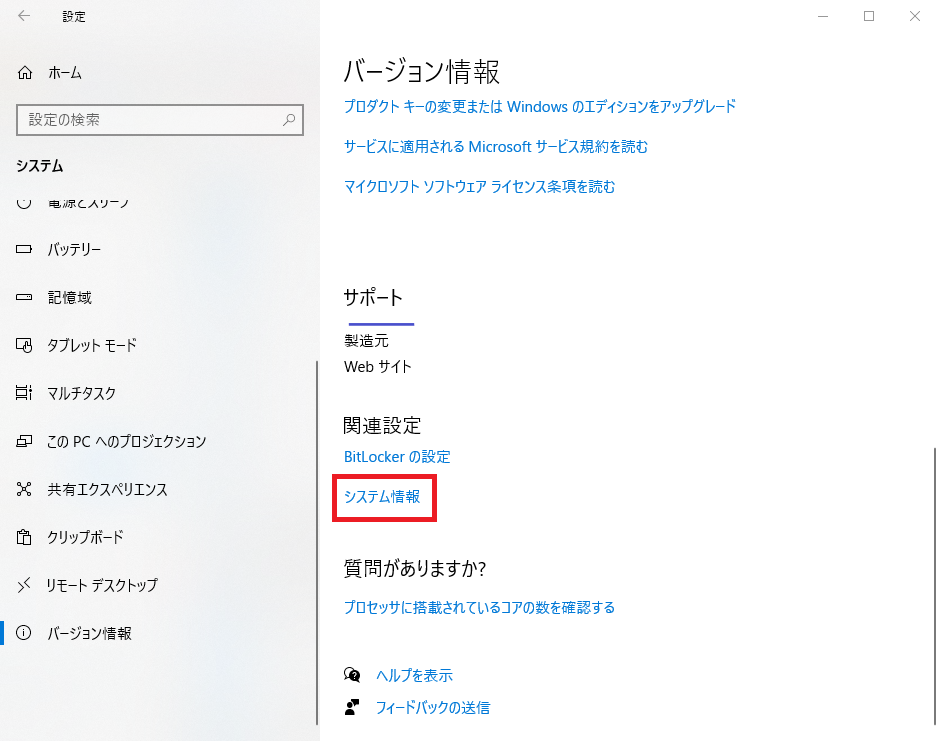
システムの詳細設定をクリックすると→システムのプロパティが開き「詳細設定」の「パフォーマンスの設定」をクリック
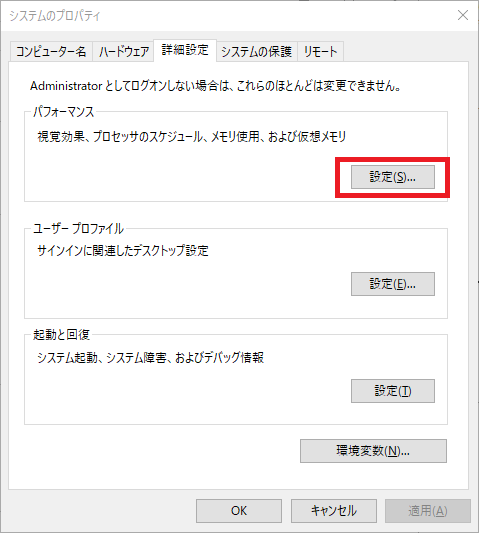
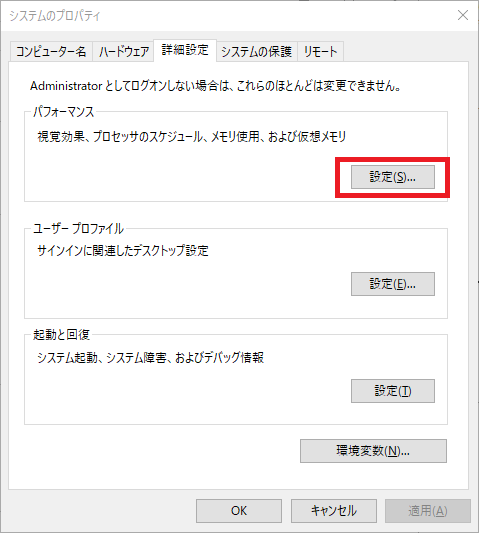
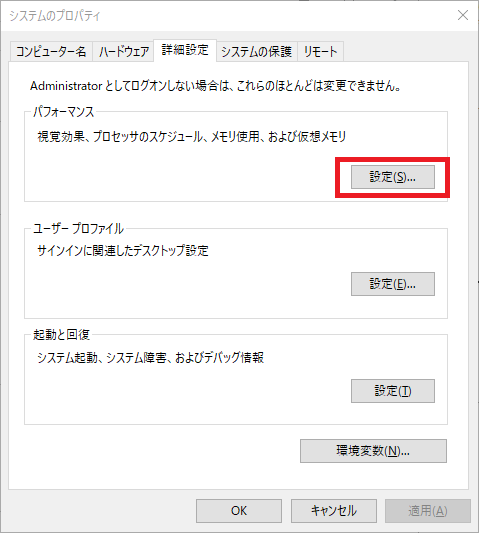
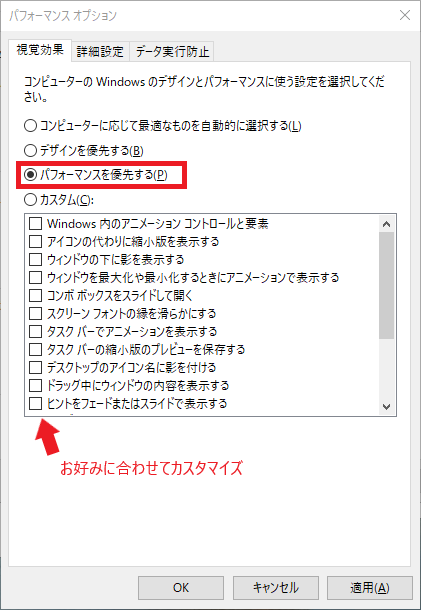
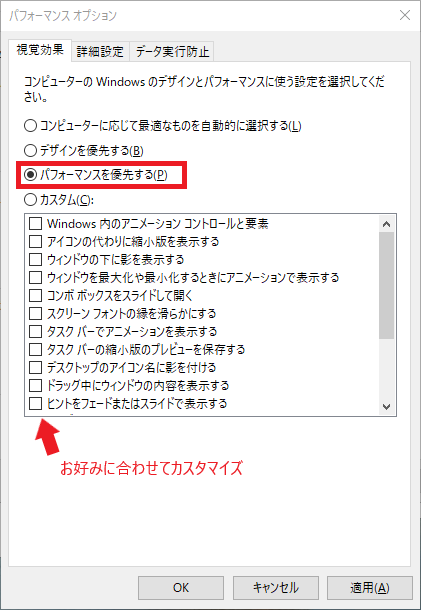
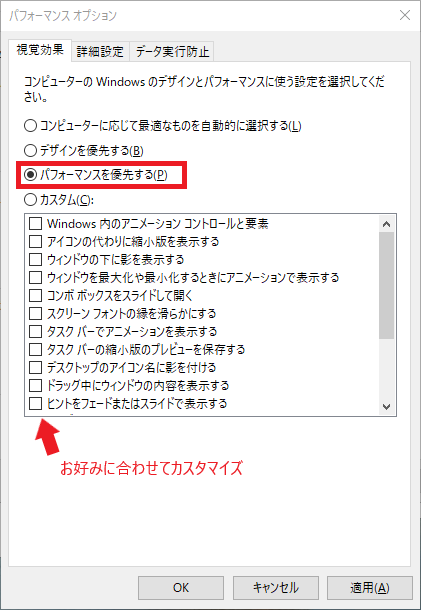
パフォーマンスを優先にするを選択し、お好み合わせてデザインをカスタマイズ調整する。
スマホの改善方法
不必要なアプリを閉じることで、スマホの動作が快適になり通信速度を改善することができます。
iPhoneの場合は、アプリ(App)を閉じる方法はAppleサポートでシリーズごとにアプリを閉じる方法を解説しています。
Androidの場合は基本的に使うたびに、アプリを閉じる必要はありませんが、あまりに動画やSNSなどの読み込みが遅い場合にはAndroidスマホでアプリを終了する2つの方法で閉じるようにしましょう。
今あなたが使用しているパソコンやスマホの通信方法として、ルーターやWifiを通じてネットを利用する方法があります。
ルーターとWifiはどちらも「ネットをつなぐ中継器」ですが、少し機能に違いあります。
| 主な役割 | 機器本体に 通信機能 | |
| ルーター | 光ケーブル・電話線 とネットをつなぐ 中継器の役割 | ない |
| Wifi | 通信機能がない パソコン・スマホと ネットをつなぐ 中継器の役割 | ある |
ルーター・Wifiどちらもネットにつなぐための大切な役割があり、電子レンジやコンクリート壁などが通信障害の原因であり、使用するパソコンやスマホからルーター・Wifiと距離が遠い場合には「距離を近くして電波障害が減らしましょう」
ルーター・Wifiとパソコン・スマホの距離を近くしても改善しない場合には、それぞれの端末がなにかしらの不具合が発生して、通信を受け付けていない場合があります。
その場合には対処法としてルーター・Wifi・パソコン・スマホの「再起動を試してみましょう」
ルーターの場合は、ルーター本体に再起動ボタンがある場合はボタンを長押しや押すと再起動します、再起動ボタンがない場合には、一旦電源アダプターを抜く方法があります。
Wifi・パソコン・スマホはお使いの機器によって再起動の方法が異なるので[○○ 再起動]○○には使用している機器名を入力して検索して、再起動を掛けてみましょう。
ネットでGoogleやYahoo!で調べものを検索したときに、ネットの読み込むのが遅い場合には使用する「高速のウェブブラウザ」を使用しましょう。
「ウェブブラウザ」とは、インターネットのサイトに接続するためのソフトのこと。
日本でインターネットに接続する場合には「Internet Explorer(IE)」「Microsoft Edge」「Google Chrome」「Safari」などいずれかのウェブブラウザを使用してネットに接続しています。
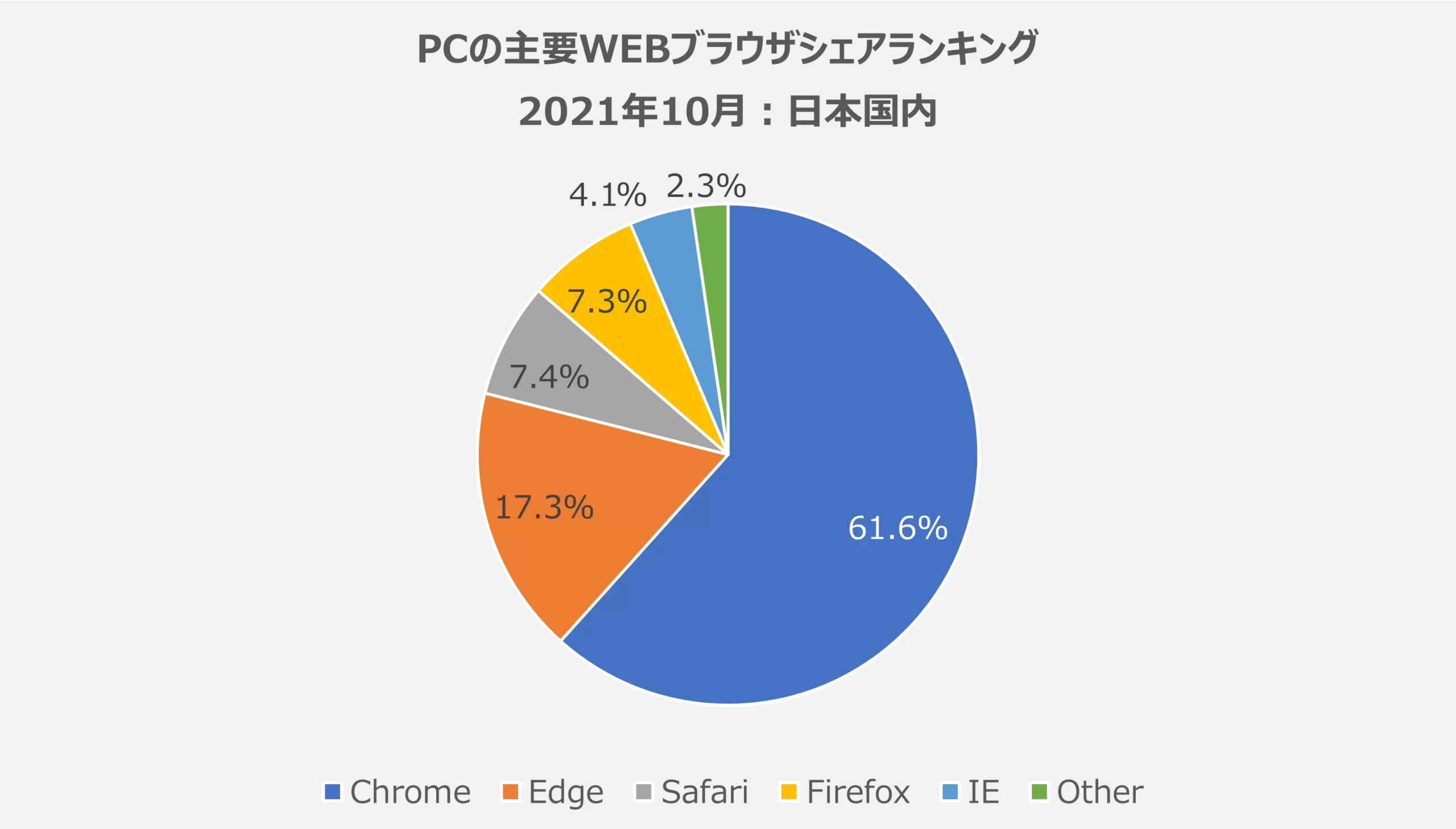
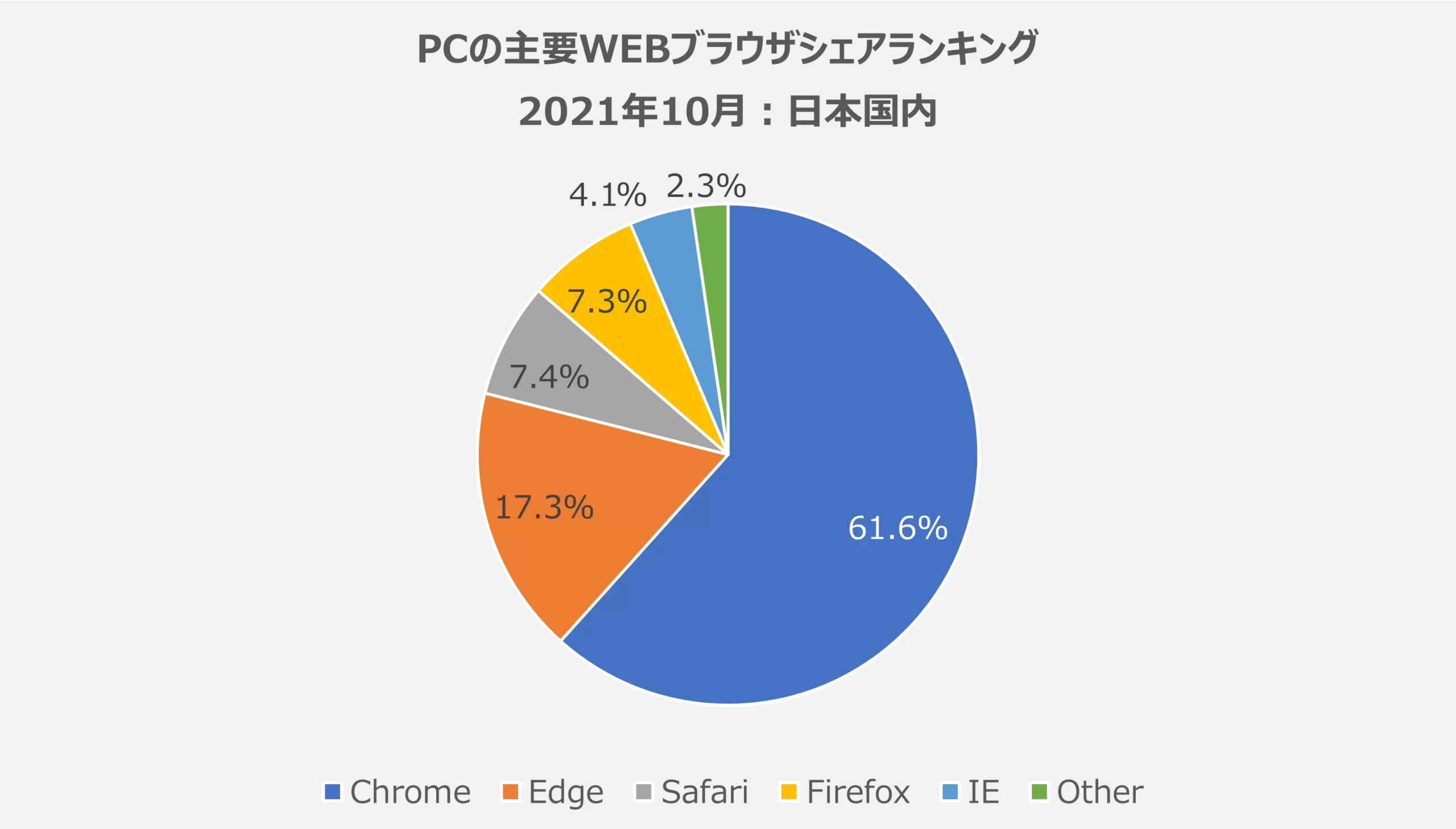
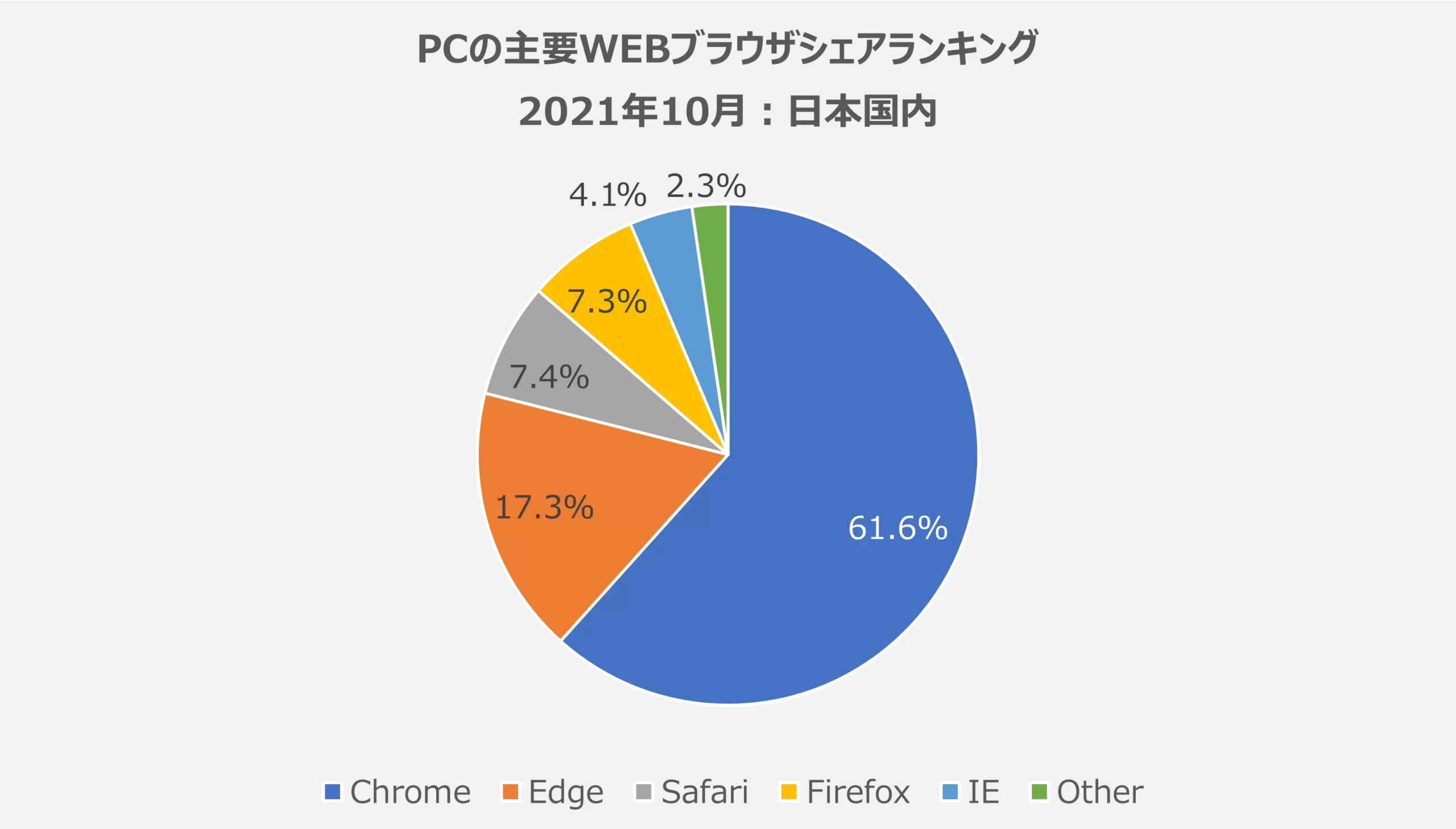
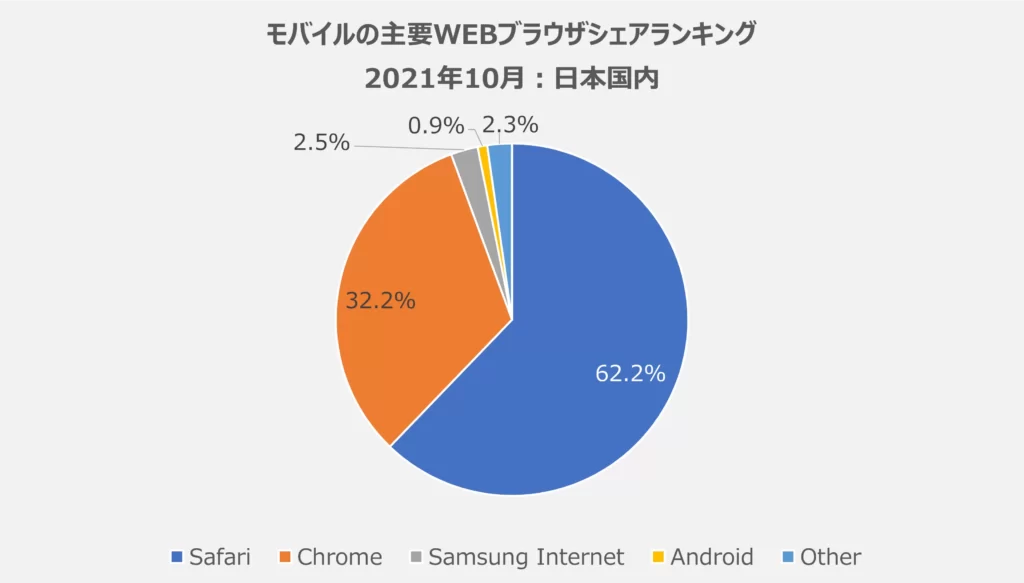
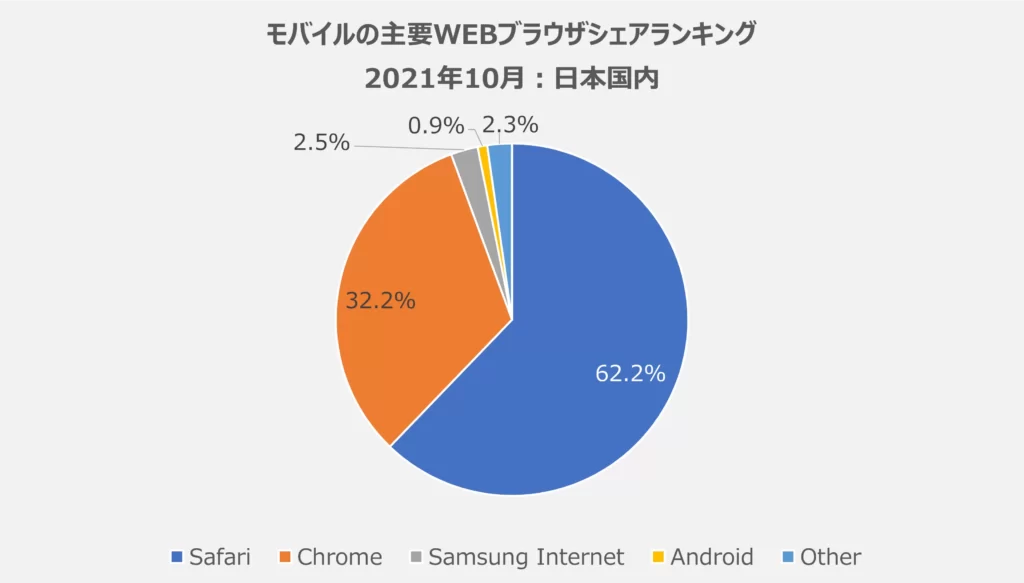
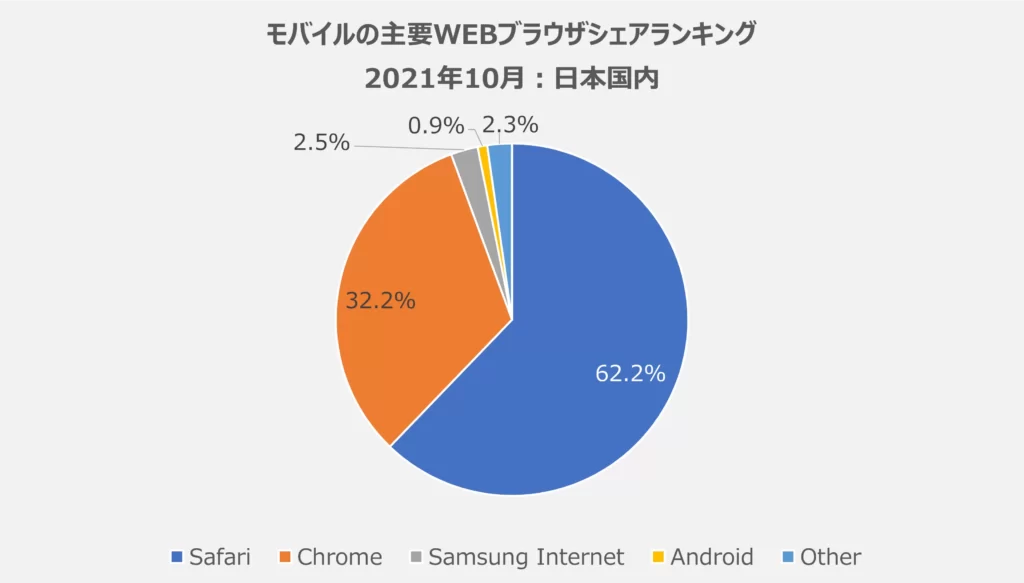
パソコンではWindowを使用している人は、最初からインストールしているMicrosoft Edgeを利用している人が多く、スマホではiPhoneが最初からインストールしているSafariを多く利用しています。
動作が遅い場合には使用しているウェブブラウザ以外のものを変更してみることで通信速度を改善することができます。
| ウェブブラウザ | パフォーマンス | セキュリティ | おすすめ ユーザー | 製作会社 |
|---|---|---|---|---|
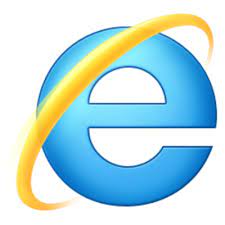 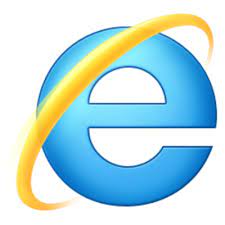 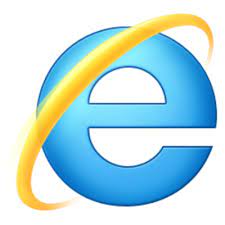 Internet Explorer | | | 非推奨 | Microsoft |
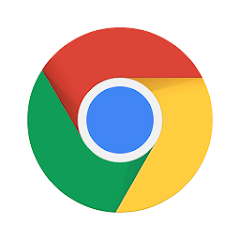 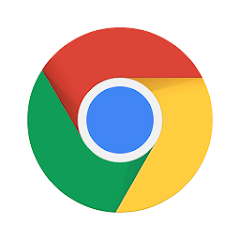 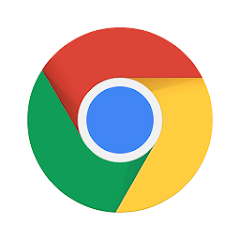 Google Chrome | | | Windows Android | |
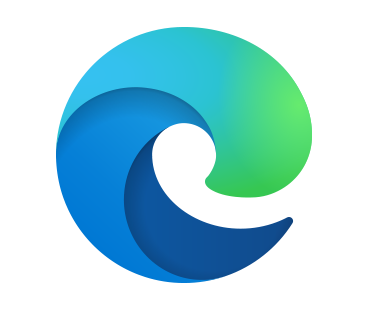 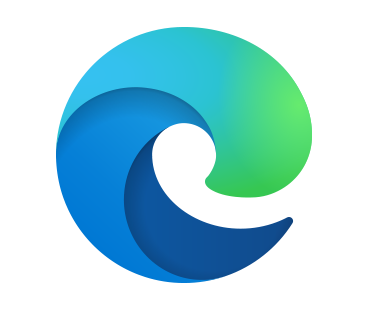 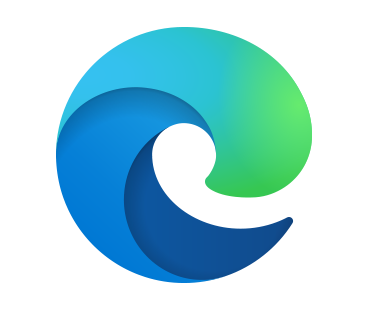 Microsoft Edge | | | Windows Android | Microsoft |
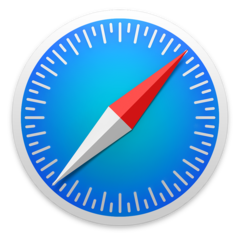 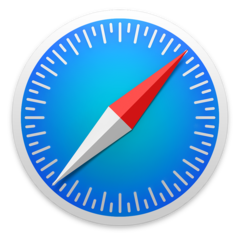 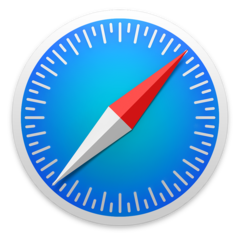 Safari | | | Mac iPhone | Apple |
スマホの場合には「iPhoneの場合はAppStore」「Androidの場合はPlayStore」からダウンロードが可能です。
スマートフォンの場合には、携帯会社で契約している通信容量を超えると低速通信に切り替わることで通信速度が遅くなります。
携帯会社に不足の「データ容量を購入」して通信速度を改善しましょう。
頻繁に通信容量が超えるときは、契約している容量プランと合っておらず、プランの見直しやデータ制限無料などの携帯会社に変更する必要があります。
1GBで利用できる目安
| 項目 | 目安 |
| LINEの通話時間 | 音声通話:40時間 ビデオ通話:3時間 |
| ネット動画の閲覧 | 約4時間の再生 |
| Youtubeの高画質動画 | 約1.5時間の再生 |
| サイトの閲覧 | 約6,600ページ |
無料Wifiを利用すれば通常通りの通信速度になりますが、無料Wifiはだれもが利用できるので利用する人が増えれば増えるほど通信速度が遅くなるので注意が必要です。
日本では大手携帯会社と呼ばれるキャリア4社「docomo,Softbank,au,楽天」の通信回線を使用してネットやSNSを利用しています。
通信回線は無制限に使用できず、多くの人がいっせいに利用して一定の容量を超えると通信制限がかかることから午前7時~9時、午後12時~13時、午後18時~22時の時間帯で通信速度が遅くなります。
「通信制限がある時間帯を避ける」のも1つの改善方法です。




でも見たいときに動画やSNSを見れないなんで意味がないですよね?




そうだね!
だから通信環境を見直そう!
大手携帯会社で通信データ制限なしプランで契約する場合、一人あたり「約5,000円~7,000円」の携帯料金がかかります。
一人暮らしの方などは通信データ制限なしで充分に満足できる通信環境だといえますが、夫婦2人や家族がいる場合には、家の通信費で家族分をまかない、一人あたりの通信費を下げるのがおトク。
通信速度に悩む人には「通信制限なし」「通信速度が最速」「お家でネットが使い放題」の光回線がおすすめです。




当サイトおすすめ光回線を建物・用途別に厳選しています!
戸建住宅にお住まいの人はこちら
マンションにお住まいの人はこちら
大容量データ通信が必要な人はこちら
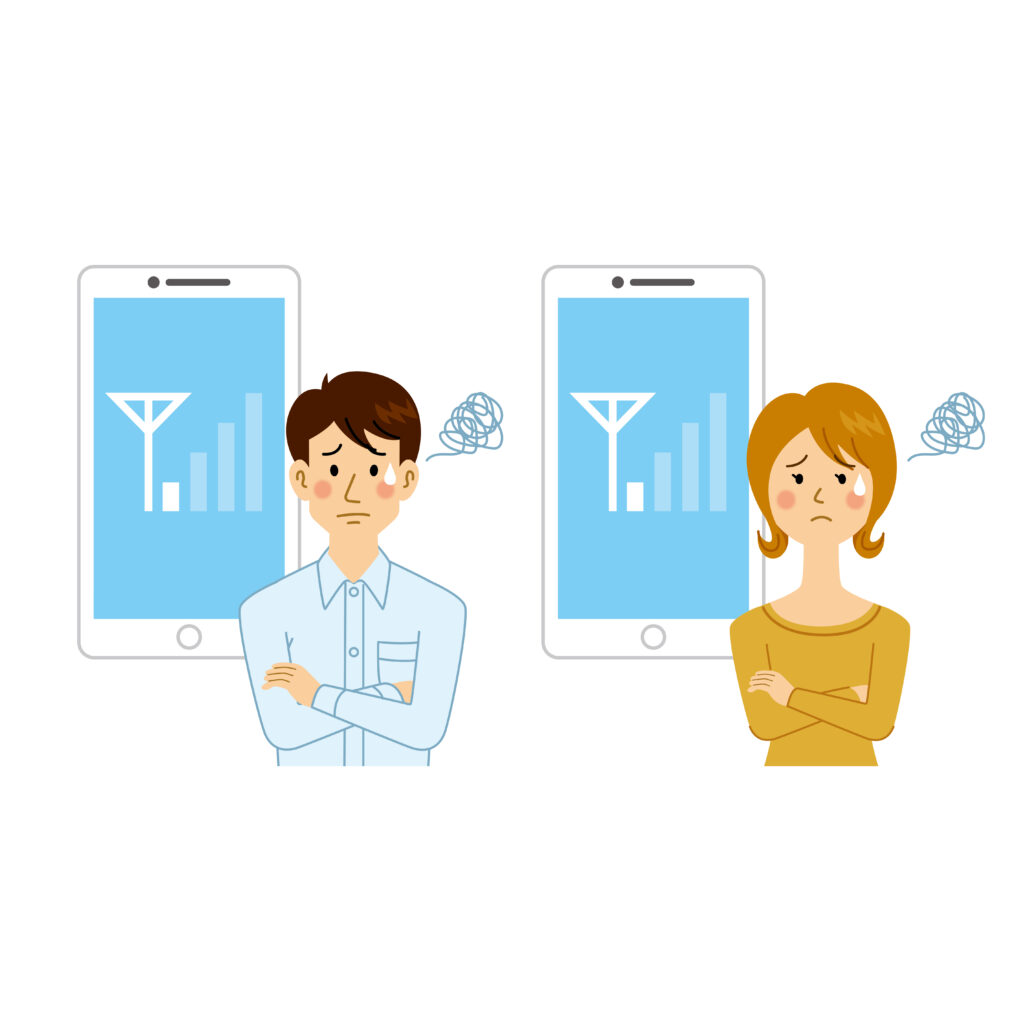
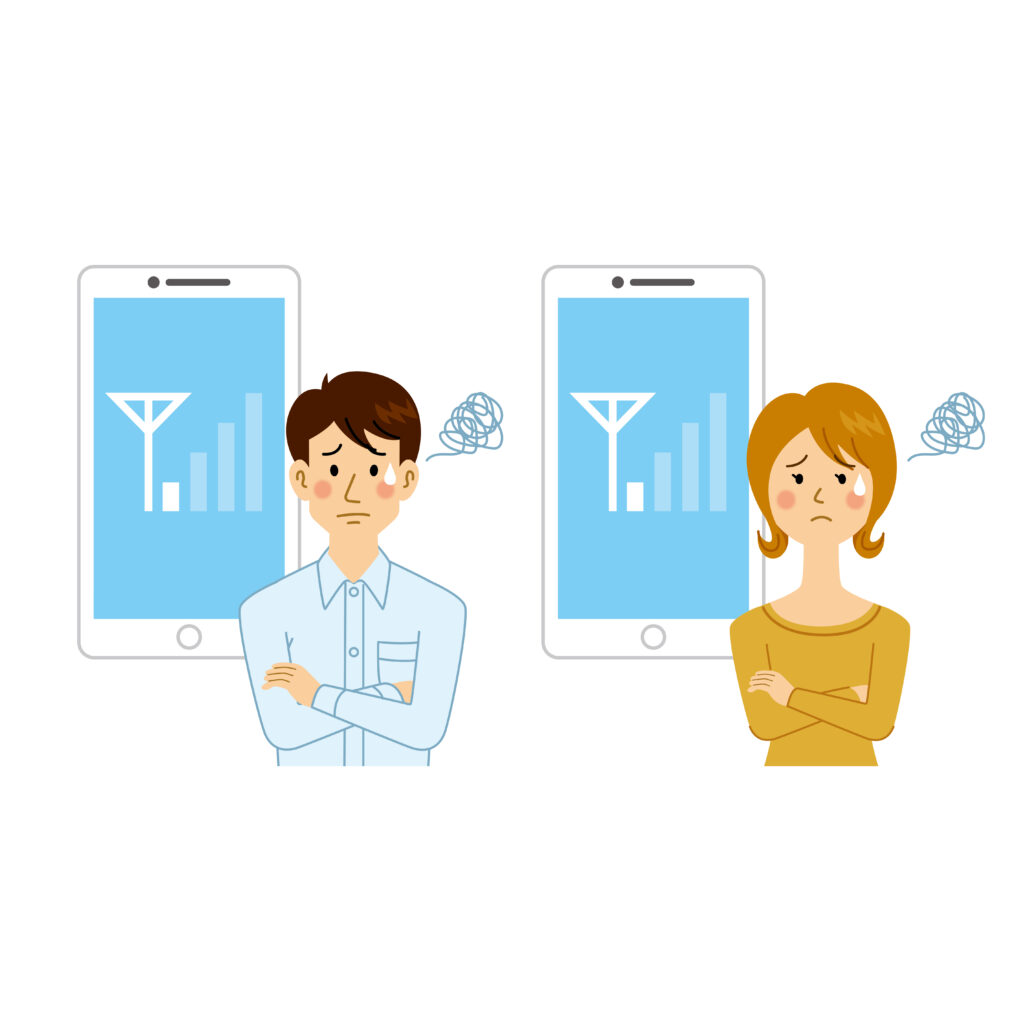
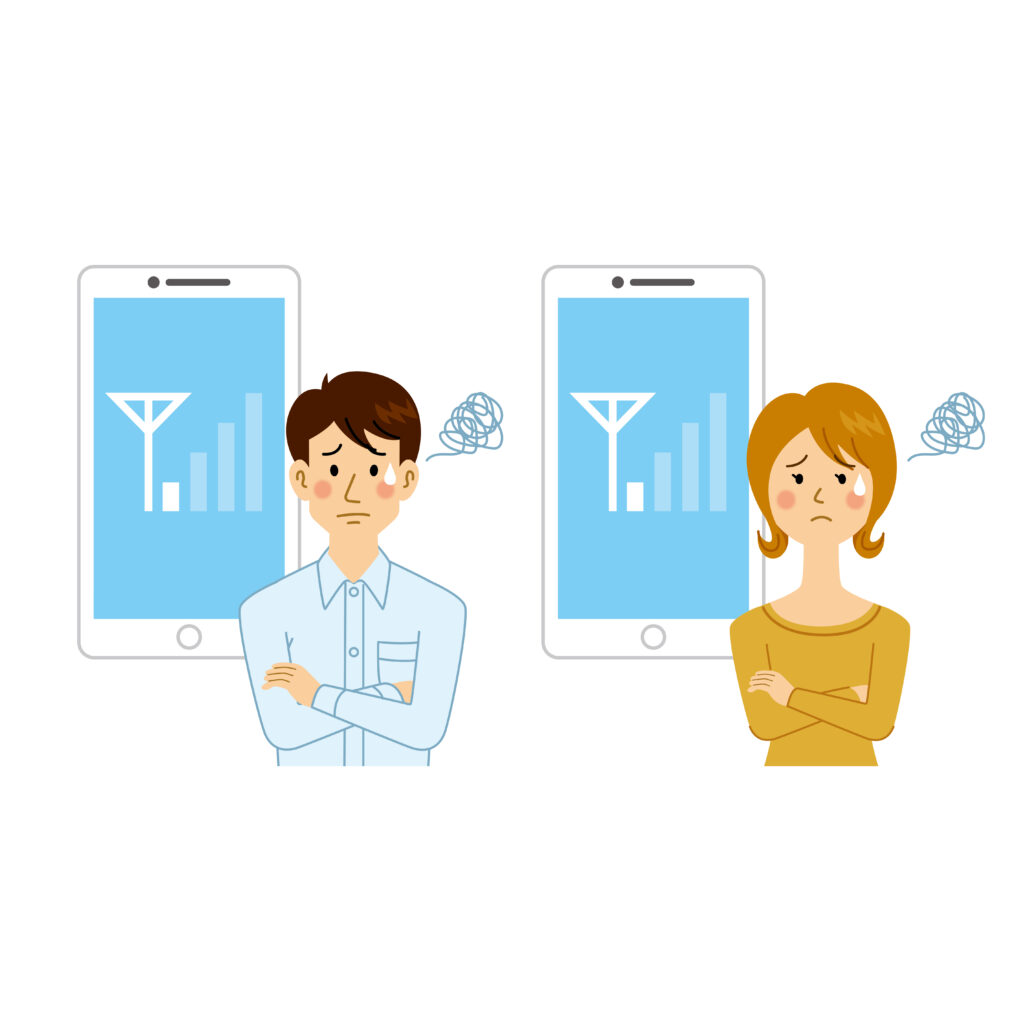
通信速度が遅くなる原因は利用者によって様々な理由が考えれられ、その数は数百を超え通信という目に見えないからこそ原因がはっきりせず分かりにくい特徴があります。
理由は数多くあれど、多くの人が同じ症状で悩んでいることから「通信速度が遅くなるよくある7つの理由」をご紹介します。
動画やSNSを見るときに、画面が固まってしまってクリックやタップが反応しない場合には「通信速度ではなく動作が重くなっている」原因があります。
通信速度に問題がなくても、パソコンやスマホのデータ容量が少なくなっていることやアプリを同時に立ち上げていることで、動作するのが遅くなり、結果通信速度が遅くなる原因になります。
この場合には通信速度や環境を見直す前にパソコン・スマホの動作を改善する方法が最優先。
パソコンやスマホなどからネットに接続する方法として、ルーターやWifiに接続してネットにつなぐ方法があります。
ルーターやWifiには通信できる範囲に限度があり、ルーターやWifiから離れた場所で使用するときには通信速度が遅くなる原因の1つ。
またパソコンやスマホとルーターやWifiを接続する通信を妨害する「電波障害」があり、電子レンジやコンクリート壁などは電波を乱したり通しづらくなる原因なので、それらの電波障害をなくす改善方法が必要になります。
ルーターやWifiなどの機器はスイッチのように入・切をせず常にONの状態のまま使用することで、ルーター・Wifi本体の熱やホコリが原因で不具合を起こしたり、通信ケーブルの不具合であったりが通信速度が遅くなる原因が考えられます。
また使用する機器(パソコン・スマホ・タブレット)なども持ち歩きをする場合には、常に通信環境が変化して対応できていない、設定がおかしいでの不具合が原因なのでルーター・Wifi・使用する機器の再起動をすると改善が見られます。
ネットで検索する際にサイトを開くために必要なウェブブラウザの「ソフトウェアのパフォーマンスが遅い」場合があります。
昔からネットを利用している人には、聞いたことがある「Internet Explorer」はWindowのパソコンに最初から搭載されているソフトウェアで利用している人が多かったですが、時代が移り変わり高速ウェブブラウザも進化しています。
Internet Explorerはセキュリティ団体やGoogleから度々セキュリティに弱い指摘が上がっており、2022年6月にはサポート自体が終了するので通信速度のウェブブラウザに変更して改善しましょう。
スマホを利用する際には携帯会社と契約する必要があり、契約する料金プランに通信容量のデータ制限があります。
通信容量の料金プランの多くが「1G」「3G」「5G」通信データ容量が決まっており、動画やSNSなどを多く利用するとデータ容量が超え、通信速度が低速になるように設定されています。
自分にあった通信データ容量を知ることが大切。
| 項目 | データ容量の目安 1G | データ容量の目安 3G | データ容量の目安 5G |
| LINEの通話時間 | 音声通話:40時間 ビデオ通話:3時間 | 音声通話:120時間 ビデオ通話:9時間 | 音声通話:200時間 ビデオ通話:15時間 |
| ネット動画の閲覧 | 約4時間の再生 | 約12時間の再生 | 約20時間の再生 |
| Youtubeの高画質動画 | 約1.5時間の再生 | 約4.5時間の再生 | 約7.5時間の再生 |
| サイトの閲覧 | 約6,600ページ | 約19,800ページ | 約33,000ページ |
携帯会社との契約している通信量を超えた場合や、Wifiでのデータ通信量を超えた場合には契約している条件により通信制限を受けることがあります。
携帯会社の場合だと1か月の契約通信量がを超えた場合、オプションの通信容量を増やすデータチャージをしない限り、低速通信が1か月続くことになります。
低速通信になると、通信速度は「100kbps~1Mbps」となり、普段さくさく動画を見ている人にとっては高画質の動画などは途切れ途切れになり、見ているストレスがかかるレベルになります。
携帯やWifiなどは無線電波を使用して通信しているので、使う環境によって電波が受けやすいところ、受けにくいところの通信制約があります。
携帯基地局がない場所や電波が入りづらい山奥や地下などで使用すると通信環境が悪くなります。
光回線などでは通信制限がなく、データ通信速度が無線のWifiなどと比べると33倍とストレスなく高速通信で快適な通信環境に変えることが可能です。



スマホやパソコンでインターネットで動画やSNSを見るのは普段の生活の中に欠かせない当たり前の習慣になっています。
動画やSNSなどが見れないイライラをなくすために、まずは通信速度を改善する「簡単に誰でもができる7つの方法」をご紹介しました。
特に家族の人数が多い方や動画をみたりゲームを普段する方にとっては、通信環境を見直すことで快適な通信環境を手に入れることができるので、一度検討してみましょう。